La transformación digital y los avances tecnológicos han hecho a las empresas e instituciones mucho más eficientes....
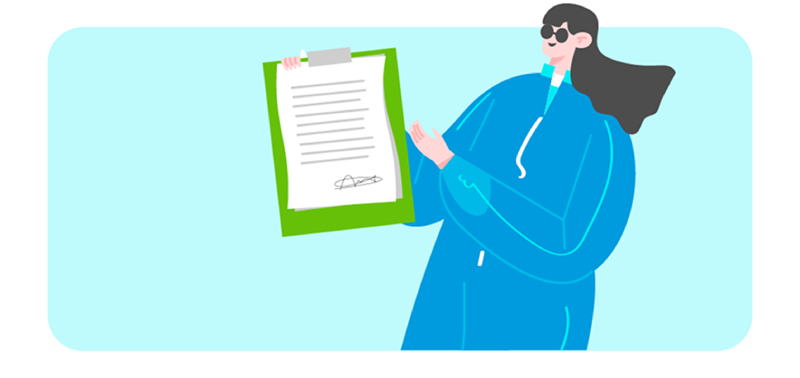

¿Sabes cuál es una de las funcionalidades más importantes de beyond up CRM? Este software de gestión empresarial facilita el trabajo a diversos tipos de usuarios que tendrán diferentes accesos y visualización de clientes, tareas o informes. De esta forma, el software comercial que desarrollamos dota a cada uno de los perfiles profesionales de una misma empresa de las funcionalidades que necesitan para la gestión automática de sus tareas y el análisis de su actividad.
Por un lado, ¿Qué aprenderás en este tutorial?
En primer lugar, el encargado de dar los permisos necesarios será el administrador CRM, la persona de la empresa asignada para la gestión de perfiles y permisos de usuarios CRM.
Tras acceder a beyond up selecciona los siguientes menús:
| Administración > Perfiles |
1. Tipos de perfiles
Una vez accedemos al menú tipo de perfiles, podemos ver el repositorio de todos los perfiles que tenemos configurados en el programa CRM, que serán los que asignaremos a los usuarios que se den de alta. Para ello, tenemos 6 botones con las siguientes funcionalidades:
Tras ello, pulsa sobre el botón «+» añadimos un nuevo perfil y aparecerá una nueva ventana. En ella debemos configurar los siguientes campos:
1: Descripción: el nombre del perfil en el repositorio.
2: Tipo, con dos opciones. Jerárquico y estructural.
-Usuario CRM estructural. Tendrá visibilidad de toda la actividad comercial de los usuarios y clientes de beyond up. Este tipo es utilizado para las personas de administración, backoffice o telemarketing que deben hacer gestiones a todos los clientes.
-Usuario CRM jerárquico: Podrá ver solo la actividad y clientes asignados al mismo, además de la suma de todas las actividades y clientes de los usuarios que pudieran estar bajo su jerarquía. Este tipo de perfil se usa para los comerciales, jefes de equipo, manager o directores comerciales. Cuando se asignen los objetivos de venta estos se completarán con la suma de las altas de todos los usuarios que tengan por debajo de su jerarquía.
3. Depende de: seleccionamos en este caso si este perfil depende de otro configurado previamente.
4. Botón Assistant: donde podemos darle a si o no. ¿Qué quiere decir esta opción? Los assistant son perfiles jerárquicos pero paralelos a los perfiles jerárquicos no assistant, usado para los técnicos de una empresa que trabajan con el software CRM beyond up. Estos usuarios no deben tener clientes asignados ni deben hacer ofertas o presupuestos a su nombre. Su función es la de dar apoyo a los comerciales viendo a los clientes y presupuestos u ofertas de los usuarios a los que da servicio.
Después de definir todos los perfiles según la estructura de la empresa, el siguiente paso es dar permisos de acceso a los menús de beyond up. Para ello, vamos al menú Administración > Perfiles > permisos.
En primer lugar, nos situamos en la pestaña Menús:
En la pestaña Informes, damos acceso a los perfiles para que puedan configurar informes dinámicos de beyond up. En esta imagen podemos ver diferentes tipos de informes que puede crear un perfil Administrador.
Además, esta funcionalidad nos permite restringir diferentes contenidos a un perfil:
En la pestaña Clientes podemos aplicar las siguientes restricciones:
A través de la pestaña Tareas podemos definir que perfil puede dar de baja una tarea que esté creada en el CRM. A través de la pestaña Facturación, podemos definir los perfiles que pueden:
¡Has llegado al final de este tutorial para la gestión de perfiles y permisos de usuarios CRM!
Y además.. otros tutoriales recomendados. ¡Entra ya!
Aprende a realizar la gestión masiva de clientes con beyond up CRM.
Cómo enviar emails masivos con un CRM cumpliendo con el RGPD.
Cómo crear campañas de mailing, llamadas y visitas con un CRM